Прије тога, на Аддицтиветипс-у смо писали како то учинитинабавите Мурмур ВОИП сервер компоненту Мумбле-а који ради на Линуку. Па, враћамо се поново да причамо о Мумблеу, осим што ћемо овај пут разговарати о свим начинима на који корисници могу инсталирати Мумбле клијент у Линук.
СПОИЛЕР АЛЕРТ: Померите се према доле и погледајте видео водич на крају овог чланка.
Поред тога што ћемо разговарати о томе како инсталирати Мумбле клијент, размотрићемо и како да користимо апликацију Мумбле, како да се повежемо са гласовним серверима итд.
Белешка: Мумбле не захтева да домаћин софтвера Мурмур користите софтвер. Ако вам није пријатно вођење ВОИП сервера на вашој мрежи, постоје десеци јавних Мурмур сервера. Погледајте ову листу да бисте сазнали више!
Инсталирајте Мумбле Цлиент
Следите упутства за инсталацију у наставку за одговарајућу дистрибуцију Линука.
Убунту
sudo apt install mumble
Дебиан
sudo apt-get install mumble
Арцх Линук
sudo pacman -S mumble
Федора
sudo dnf install mumble
ОпенСУСЕ
sudo zypper install mumble
Снап
Одличан начин да користите Мумбле ако сте на Линукудистрибуција која нема на располагању пакет је Снапс. Снапд пакети су самостални пакети које може користити било која Линук дистрибуција, све док је ПЦ способан да покреће Снапд. Снап пакети имају подршку за готово сваку главну дистрибуцију Линука вани. Ако ваш рачунар није подразумевано укључен, погледајте наш водич и научите како да подесите снимке. Након што га покренете, употријебите ову наредбу за инсталирање најновије верзије резидбе Мумбле.
sudo snap install mumble
Деинсталирање Мумбле клијента могуће је овом наредбом:
sudo snap remove mumble
Бинарна упутства
Међутим, могуће је правити мумбле из изворапрограмери га активно обесхрабрују. Ако немате могућности и треба вам Мумбле клијент, следите ова упутства. За почетак, морат ћете инсталирати све различите зависности потребне за израду програма. Информације о овим зависностима налазе се на званичном Мумбле викију. Прочитајте је и одредите како да их инсталирате на рачунар. Када их инсталирате, користите алат Гит да бисте преузели изворни код.
git clone git://github.com/mumble-voip/mumble.git mumble
Након што на ваш Линук рачунар добијете копију изворног кода, користите ЦД команда да бисте терминал преместили у фасциклу Мумбле.
cd mumble
Унутар фасцикле користите Кмаке да започне процес изградње. Имајте на уму да Кмаке-у може бити потребно мало времена, посебно јер гради програм од нуле.
qmake -recursive main.pro
Када се наредба Кмаке заврши, покрените направити да завршим процес компилације.
make
Када направити завршава, софтвер је спреман за рад. Одавде ћете то моћи цд Инто тхе издање директоријум и покрените Мумбле клијент.
cd release ./mumble
Желите ли се ријешити софтвера Мумбле? Отворите терминал и покрените ове наредбе.
cd ~/ rm -rf mumble
Повежите се са соби мумљања
Када покренете Мумбле клијент, видећете„Мумбле Аудио Визард.“ Овај алат води корисника кроз конфигурацију микрофона као и друге звучне уређаје. Не прескачите овај корак, јер је правилно постављен микрофон веома важан, посебно када се придружујете другим серверима.
Напомена: будите сигурни да сте подесили микрофон на „пусх то талк“.

Након што прођете кроз чаробњака за звук, требаће вамда бисте генерисали нови сертификат. Изаберите опцију „аутоматско креирање сертификата“. Прођите и пустите га да подешава сертификат. Када то завршите, видећете поруку која каже „уживајте у кориштењу Мумбле-а“ са новим сертификатом.
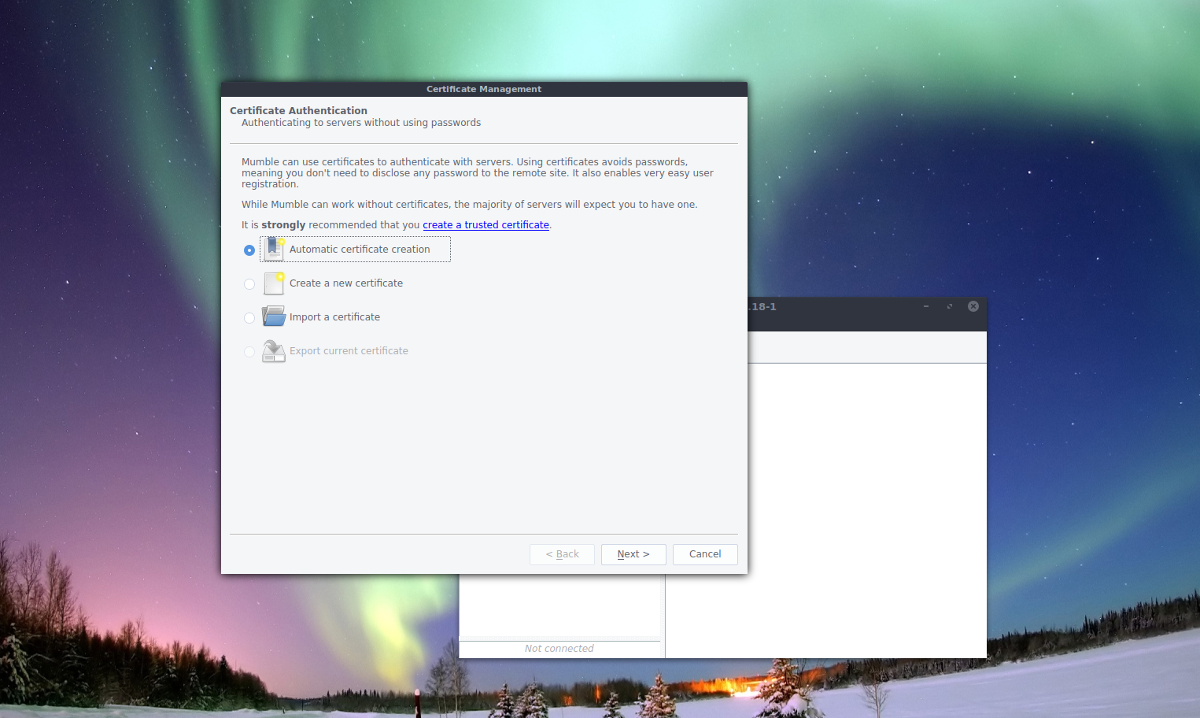
Сада је време да се повежете са сервером. Немате ваш сервер? Погледајте прегледач сервера који се појављује или пронађите собу у УРЛ-у повезаном на почетку овог поста. Алтернативно, повежите се са прилагођеним Мумбле серверима (укључујући оне на вашој мрежи) кликом на „додај ново“.
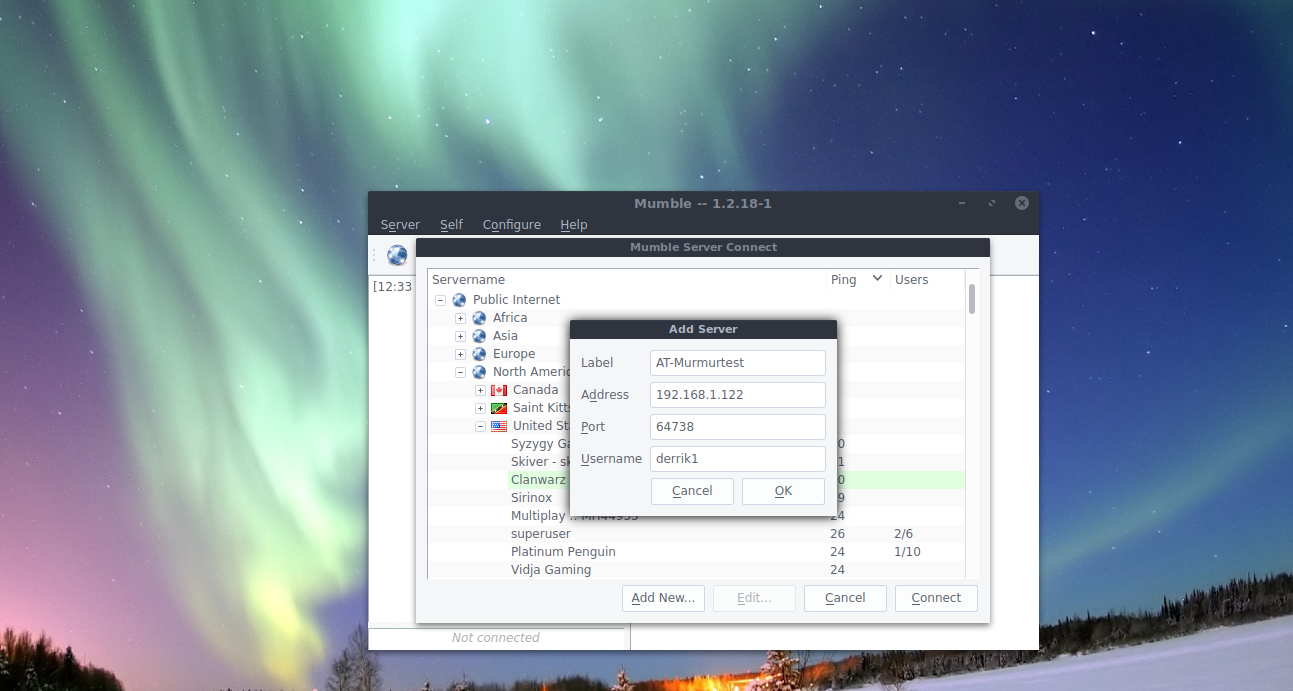
Одабиром „додај нову“ открива се мали искачући прозоркористи се за унос детаља о серверу. Унесите ИП адресу кућног Мумбле ВОИП сервера, унесите своје корисничко име и додијелите му ознаку (ака назив). Када завршите, кликните на „заврши“. Нова веза је сада доступна и сачувана у одељку „фаворити“.
Од овог тренутка моћи ћете се брзо повезати са сервером тако што ћете отворити претраживач Мумбле сервера који се појављује сваки пут када га покренете и одаберете га под „Фаворити“.
Искључивање са сервера
Да бисте прекинули везу са просторијом Мумбле, кликните наМени „Сервер“. Унутар менија сервера потражите „Прекини везу“ и изаберите га. Ако одаберете ову опцију, искључит ћете се из собе за мрмљање, без затварања програма. Алтернативно, могуће је прекинути везу са сервером тако што ћете програм потпуно затворити. Потражите Мумбле логотип у системској траци, кликните десним тастером миша на њега и одаберите „куит.“ Такође је могуће напустити програм притиском на Цтрл + К на тастатури, док се Мумбле користи.













Коментари